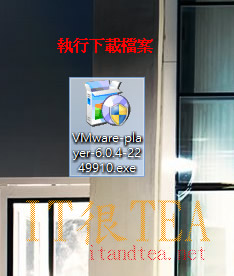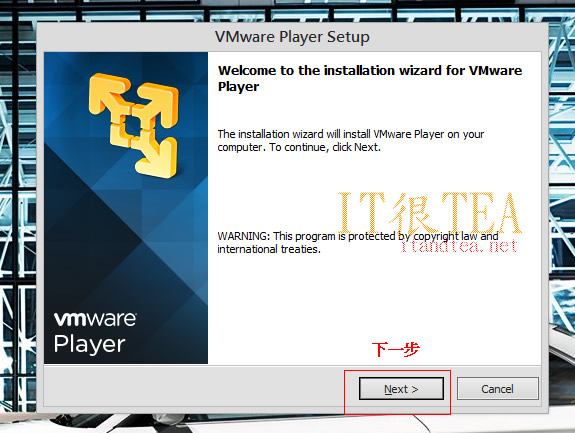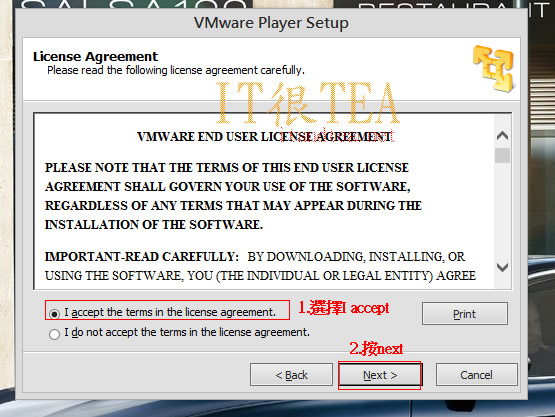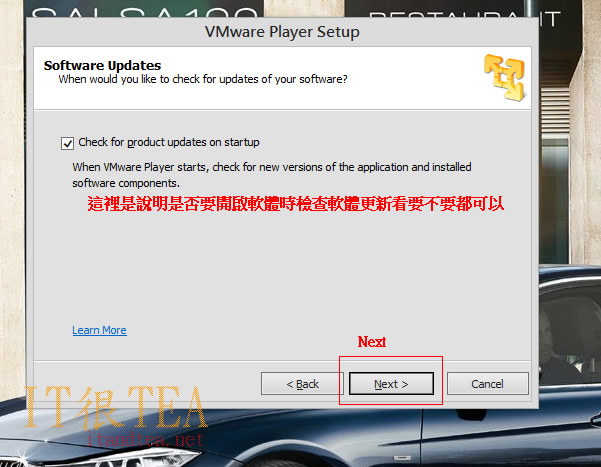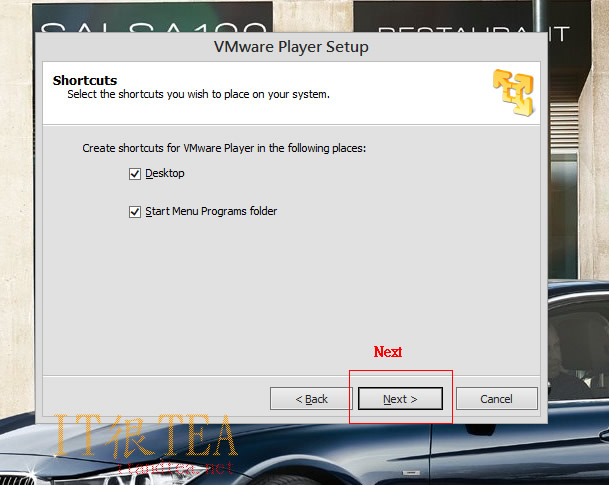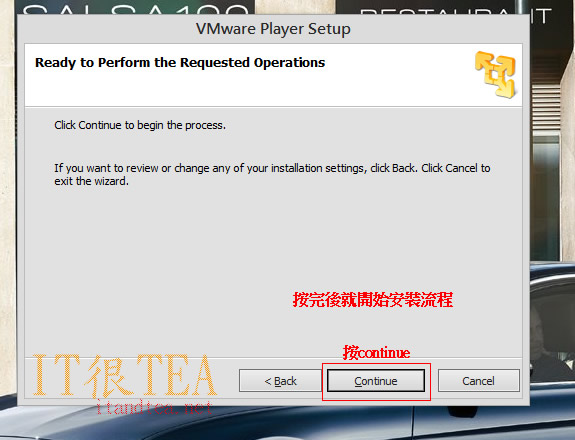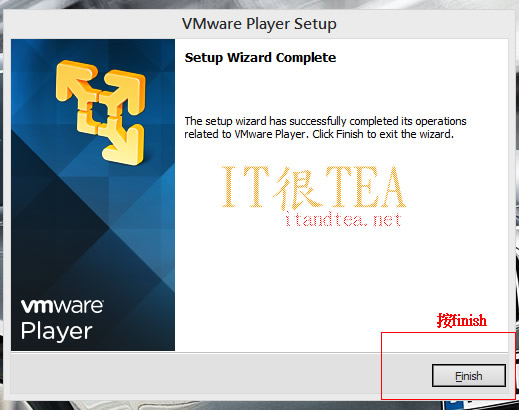前言:vmware-player6.0.4,這套應該有玩server會架設伺服器的人都知道,或者玩pc的人都會,vmware這家公司其實是專門做虛擬化的軟體公司,很少有軟體廠商能夠開發這種比較高階的軟體所以目前在虛擬化技術上這間是翹楚,那我們今天要介紹這套是免費版的,這家公司其實有很多種版本因為我個人並沒有甚麼機會用到比較高階版本所以只會用player,這套主要是能夠模擬作業系統或者說模擬pc,可以在作業系統內安裝另外一套作業系統,很多的老師教學生也都用這套來教軟體如何安裝,安裝完了沒有用就刪掉不會影響到作業系統,目前有很多做虛擬主機的業者已經推出vmware的所謂虛擬實體主機之類的主機,你可以自己當虛擬主機商但實際上只是在一台實體主機上安裝vmware,所以其實也是共享一台實體主機的資源所以會限定cpu或記憶體之類的但是你登入以後其實是像登入server一樣只是每個人登入都是在同一台電腦只是分屬不同的帳號,很像是我們一般pc一樣但分屬不同的使用者且互相安裝的軟體不會干涉到你用你的我用我的互不侵犯,但問題是你機器要夠強才行所以一般是使用2-3U以上的server或刀鋒型才能用來架設虛擬實體主機,這樣講大家應該有點概念因為沒有玩過的人不是很懂但有個概念就可以,不過今天我們介紹的不是架設server用的是給一般pc使用者使用的,以前vmware其實沒有推出免費版可能最近又多了競爭者人家有推出免費版那自然vmware不甘示弱也來推這個陽春版的虛擬化軟體,廢話不多打因為要打要打很多趕緊來做教學。
正式介紹一下:
軟體名稱:vmware-player6.0.4
維基百科:http://zh.wikipedia.org/zh-tw/VMware
下載網址:https://my.vmware.com/web/vmware/free#desktop_end_user_computing/vmware_player/6_0
請選擇VMware Player for Windows 32-bit and 64-bit版本右邊有個Download按下去就可以下
本篇分上下篇part1和part2上篇我們教安裝下篇我們教模擬作業系統安裝
安裝和使用教學之前要提醒大家這套是全英文的,任何會出現的訊息說明都是英文所以電腦程度和英文程度要有否則會看不懂訊息說明大致上要大專以上英文程度,不懂有些可以用google翻譯但有很多是電腦專業用語所以必須要是電腦專業+英文程度夠才行這是學習電腦英文軟體的必備基礎。
安裝流程其實只要會next就好: